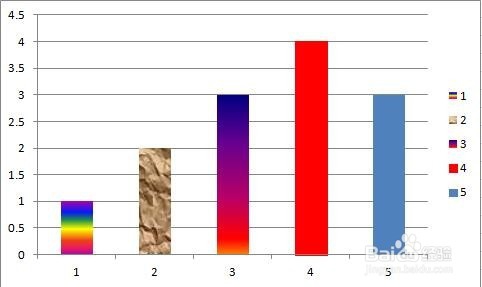1、原始图表,柱形图中的柱形都是默认同一颜色的。
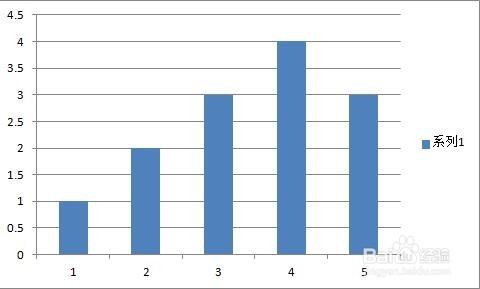
2、点击其中的一个柱形,注意,第一次点击时,会将全部的柱形都选中,再点击一次时,就会只选中点击的柱形。这里一定要确定是只选了一个柱形(选中的柱形上下四角各有一个圆圈)。
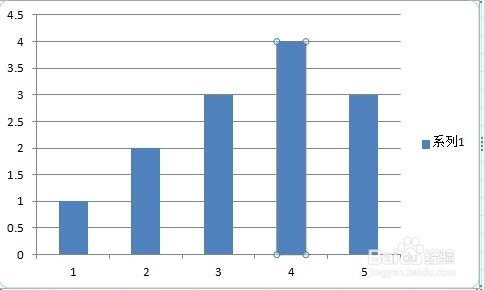
3、右键点击,选择“设置数据序列格式”。
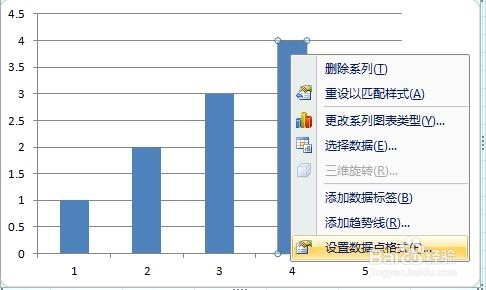
4、在弹出的新对话框中,选择“颜色”,继续选择“纯色填充”,然后在颜色中选择想要的颜色,这里选择了红色。
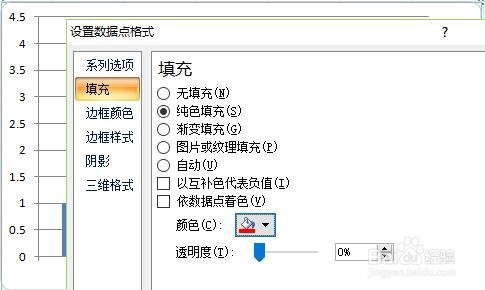
5、关闭,返回。就可以看到柱形图中的选中的柱形变为红色的了。
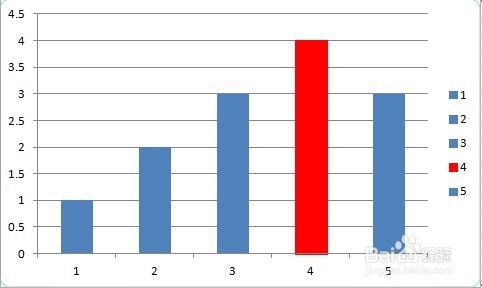
6、同样的操作,可以将每个柱形都设置为不同的颜色,甚至可以设置为渐变色(纯色填充改为渐变填充)、图片或文理(纯色填充改为图片或文理填充)。从而打造特色鲜明、生动形象的柱形图。